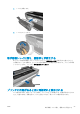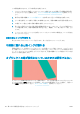HP DesignJet T120 and T520 Printer Series-User Guide
この問題を解決するには、以下の推奨方法を実行します。
1. フロントパネルおよび使用しているソフトウェアで選択されている用紙と同じ種類の用紙が取
り付けられていることを確認します。37 ページの用紙に関する情報を表示するを参照してくだ
さい。
2. 推奨する用紙の種類 (81 ページの用紙についてを参照) および正しい印刷設定を使用します。
3. カット紙を使用している場合、用紙を 90 度回転させます。用紙の繊維方向が品質に影響します。
4. HP 厚手コート紙などの厚い用紙の種類に変更してみてください。
5. 取り付けた用紙よりわずかに薄い用紙の種類を選択します。これにより、プリンタが使用するイ
ンクの量が減ります。用紙の種類を薄い順に並べると、普通紙、コート紙、厚手コート紙、とな
ります。
6. ソフトウェア アプリケーションを使用してイメージをページの中央に移動させ、マージン設定を
広くしてみてください。
用紙の裏にインクが付着する
柔らかい布でプラテンのクリーニングを行います。各リブを別々にクリーニングします。
印刷部に触れると黒インクが擦れる
問題の原因として、光沢紙にマットブラック インクで印刷したことが考えられます。このプリンタで
は、用紙にマットブラック インクが乗らないことがわかると、マットブラック インクは使用されませ
ん。マットブラック インクを使用しないようにするには、用紙の種類で (フォト用紙カテゴリにある)
光沢フォト用紙を選択します。
オブジェクトの端が段状になっているかまたは鮮明ではない
オブジェクトや線画の端がぼやけている、濃度が明るい、および [印刷品質] のスライダをドライバの
ダイアログで既に [品質] に設定している場合は、カスタムの印刷品質オプションを選択し、品質レベ
ルを [速度] に設定してみてください。40 ページの「印刷中」を参照してください。
102
第 12 章 印刷品質に関するトラブルシューティング
JAWW